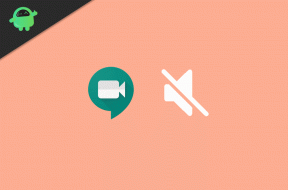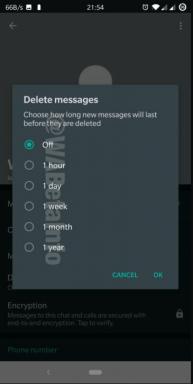Javítás: A Logitech MX Master 3 gombjai nem működnek vagy nem válaszolnak
Vegyes Cikkek / / June 26, 2022
Logitech MX Master 3 elképesztő funkciókkal rendelkezik, de a dicsőséget félretéve bizonyos problémák is vannak. A közelmúltban a felhasználók egy sajátos problémával szembesülnek, amikor a Logitech MX Master 3 gombok leállnak, vagy nem reagálnak a felhasználói parancsokra. Megbeszélünk néhány hibaelhárítási módszert a Master 3 egér nem működő gombjainak megoldására.
A Logitech MX Master 3 papíron remek specifikációkkal rendelkezik. Két külön görgető kerék van a függőleges és a vízszintes görgetéshez. Ez a funkció nagyon hasznos lesz azoknak, akik különféle igényes szoftvereken dolgoznak. Ez az egér támogatja a különféle szoftverek alkalmazáson belüli testreszabását is. De mindezen testreszabási lehetőségek a használhatóság leállhat, ha a gombok nem működnek megfelelően.

Az oldal tartalma
-
Javítás: A Logitech MX Master 3 gombjai nem működnek vagy nem válaszolnak
- 1. módszer: Az egércsatlakozás hibáinak elhárítása
- 2. módszer: Győződjön meg arról, hogy az egér a hatótávolságon belül van
- 3. módszer: Párosítsa új Bluetooth-eszközként
- 4. módszer: Ellenőrizze az egérkábel sérülését
- 5. módszer: Frissítse az egér firmware-jét
- 6. módszer: A Logitech G Hub telepítése
- 7. módszer: Lépjen kapcsolatba a Logitech ügyfélszolgálatával
- Következtetés
Javítás: A Logitech MX Master 3 gombjai nem működnek vagy nem válaszolnak
A felhasználók az utóbbi időben különös problémát tapasztaltak ezzel az egérrel. Úgy tűnik, hogy az egér kézmozdulat-gombjai hibásan működnek, így az egér használhatatlanná válik. Ez a probléma fejfájást okoz, mert sok játékos és szakember munkafolyamatát akadályozza.
Az emberek megőrülnek tőle, és ez érthető. Nem mintha a probléma csak a Windows-felhasználóknál jelentkezne, hanem a macOS-felhasználóknál is. A probléma mélyére merülve egyértelmű, hogy a probléma fő oka egy közelmúltbeli frissítéshez kapcsolódik. De ez csak egy a probléma lehetséges okai közül.
1. módszer: Az egércsatlakozás hibáinak elhárítása
Nagyon valószínű, hogy az egérrel kapcsolatos probléma a csatlakoztathatóságával kapcsolatos. A Logitech Master 3 két csatlakozási lehetőséggel rendelkezik, vezeték nélkül csatlakoztathatja Bluetooth kapcsolaton keresztül, vagy kábel segítségével hagyományos egérként is használhatja.
Reklámok
Mindkettő könnyen használható és megbízható, de ha nincs megfelelően csatlakoztatva, olyan problémák léphetnek fel, mint például a kézmozdulat-gombok nem működnek megfelelően. Ellenőrizze, hogy az eszköz megfelelően csatlakozik-e a számítógéphez. Ellenőrizze a csatlakozási beállításokat a számítógépen és az egérrel csatlakoztatott kábelen.
2. módszer: Győződjön meg arról, hogy az egér a hatótávolságon belül van
Elképzelhető, hogy vezeték nélküli használata közben az egér hatótávolságon kívülre kerül, és ezért nem tud kapcsolatot létesíteni a számítógéppel Bluetooth-on keresztül. Az egér hatótávolsága 10 méter vagy 33 láb, ezért próbáljon meg ebben a tartományban lenni.
Azt is fontos megjegyezni, hogy még ha hatótávolságon belül is tartózkodik, de 2 vagy 3 fal mögött, akkor a kapcsolat ingadozni fog, és emiatt az egeret használhatatlanná teszi. Emlékezzen tehát ezekre a pontokra, és próbáljon meg a számítógép közvetlen közelében lenni.
3. módszer: Párosítsa új Bluetooth-eszközként
Bár sok felhasználó szívesebben használja a kábellel, sokan vannak, akik sokkal rugalmasabbnak és egyszerűbbnek találják a vezeték nélküli lehetőséget. Az egér vezeték nélkül csatlakozik a Bluetooth segítségével. És néha az emberek nem tudják megfelelően csatlakoztatni, ami az egeret használhatatlanná teszi.
Reklámok
Először győződjön meg arról, hogy az egér be van kapcsolva. Most keresse meg a Bluetooth-beállításokat a Windows keresővel.
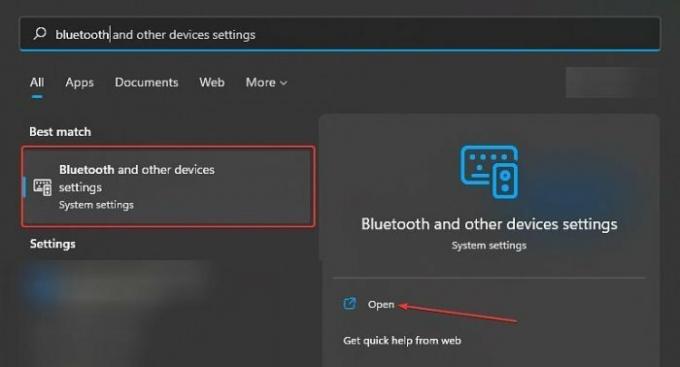
Meg fogja találni a „Bluetooth és egyéb eszközök“. Kattintson nyisd ki folytatni.
Reklámok
Ott látni fogja a Bluetooth gombot, kapcsolja be.
A párosítási képernyőn megjelenik egy „Eszköz hozzáadása“, kattintson rá.
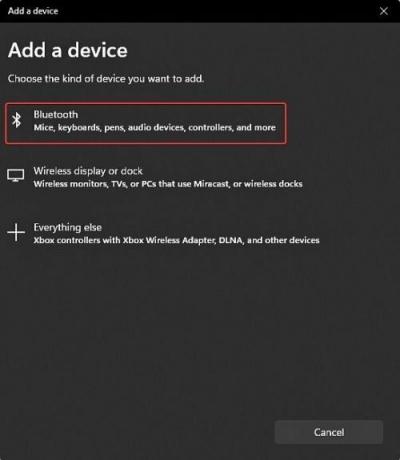
Ezzel egy új ablakba kerül. Itt különféle lehetőségeket fog látni a különböző eszközök csatlakoztatására. Kattintson a Bluetooth lehetőségre az eszköz párosításához.
megnyomni a Csatlakozás 3 másodpercig tartsa lenyomva az egérgombot, amíg a jelzőfény villogni nem kezd. Az eszköz neve megjelenik a párosítási képernyőn. Érintse meg az eszköz és a számítógép csatlakoztatásához.
Most az eszköz megfelelően csatlakozik a Bluetooth-on keresztül, és ugyanúgy fog működni, mint korábban.
4. módszer: Ellenőrizze az egérkábel sérülését
Ha inkább hagyományos módon szeretné használni az egeret, akkor kábelen keresztül is csatlakoztathatja az egeret. A gombok működésképtelenségének vagy nem reagálásának problémáját hibás vagy sérült kábelek okozhatják. Próbáljon meg beruházni egy jó minőségű egérkábelre a Logitech MX Master 3-hoz, vagy használja a Bluetooth-kapcsolati funkciót.
5. módszer: Frissítse az egér firmware-jét
A Logitech MX Master 3 vezeték nélküli egér számos funkcióval rendelkezik, és a megfelelő működéshez firmware szükséges. Valószínű, hogy az egér nincs frissítve, ami a problémát okozza. Mivel ez a Logitech csúcskategóriás terméke, és gyakran kap frissítéseket a gyártótól.
Ezek a frissítések biztosítják, hogy megfelelően és hibák nélkül működjön. Ha nem frissíti az eszközt, az hibákat okoz, és ez lehet az oka a hibás működésnek. Az eszköz frissítése egyszerű folyamat.
Először kattintson a jobb gombbal a Windows logóra, hogy megtalálja a Eszközkezelő.
Rengeteg lehetőség van, keressen rá a „Egerek és egyéb mutatóeszközök” és kattintson rá.

Most válassza ki az egeret, és kattintson Illesztőprogram frissítése.
A frissítés befejezése után újra kell indítania a számítógépet. Most ellenőrizze az egeret, és ellenőrizze, hogy a probléma továbbra is fennáll-e.
6. módszer: A Logitech G Hub telepítése
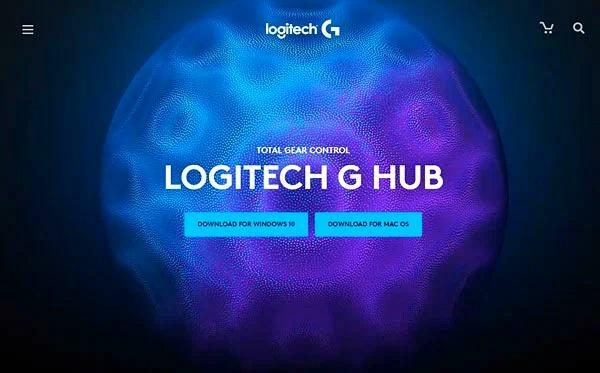
Ha a probléma továbbra is fennáll az eszköz firmware-ének frissítése után, fontolja meg a LogitechG Hub szoftver. Ez egy exkluzív alkalmazás a Logitech tartozékokhoz. Segít az eszköz testreszabásában az Ön igényei szerint, és segít a különféle problémák hibaelhárításában is.
Ezzel a szoftverrel az egér vezérlését is hangolhatja, és megkönnyíti az egér használatát más harmadik féltől származó szoftverekkel.
Lehetősége van eszközének hibaelhárítására és frissítésére ezen az alkalmazáson keresztül. Valójában ez a szoftver automatikusan frissíti az eszköz firmware-ét. Így megkímélheti a manuális frissítéssel járó nehézségeket. Azt javaslom, hogy telepítse ezt a szoftvert, végezzen hibaelhárítást az eszközzel, majd indítsa újra a számítógépet a probléma megoldásához.
7. módszer: Lépjen kapcsolatba a Logitech ügyfélszolgálatával
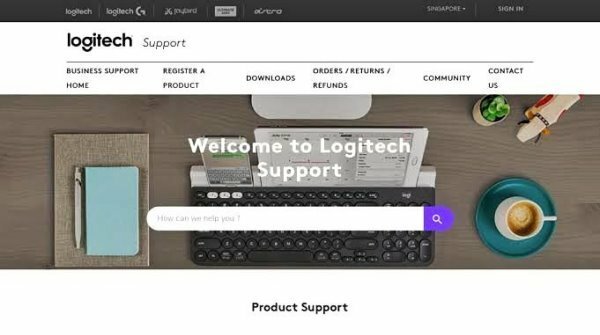
Ha a fenti módszerek egyike sem működik, akkor a legjobb, ha felveszi a kapcsolatot a Logitech hivatalos támogatási központjával. Lehet, hogy az Ön készüléke a hibás, és javításra vagy cserére szorul.
Következtetés
Ezzel a Logitech MX Master 3 gombjai működésképtelenné válása vagy a billentyűk nem reagáló hibáinak javítására vonatkozó útmutató végére értünk. Kérjük, vegye figyelembe, hogy ha a fenti módszerek egyike sem segít Önnek, vegye fel a kapcsolatot a Logitech ügyfélszolgálatával. Ha a jótállási ideje még sértetlen, és megvan a számla, akkor teljesen ingyenesen cserélheti ki.